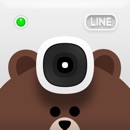【iPhone】マナーモードのやり方!消えない音の消し方とは?
Contents[OPEN]
おやすみモードにする

iPhoneのおやすみモードをオンにして消音にするには、以下の手順で操作を行って下さい。
- 画面の右上から下にスワイプして、コントロールセンターを開く。
- 三日月マークのボタンをタップして、おやすみモードをオンにする。
- おやすみモードがオンになったら、画面の上をタップしてコントロールセンターを閉じる。
- 画面の下から下にスワイプして、コントロールセンターを開く。
- 三日月マークのボタンをタップして、おやすみモードをオンにする。
- おやすみモードがオンになったら、画面の上をタップしてコントロールセンターを閉じる。
おやすみモードを解除するには、再び三日月マークのボタンをタップするだけでOKです。
また、iPhoneの「設定」でおやすみモードの切り替えを行うことも可能です。
以下の通り操作してみて下さい。
「設定」を開いたら、「おやすみモード」をタップします。

「おやすみモード」がオフ(灰色)になっていたら、右横のトグルスイッチをタップしてオン(緑色)に切り替えましょう。

この画面では、おやすみモードを有効にする時間を指定したり、ロック中のみ通知を知らせないようにしたりと設定を変更することもできます。
【iPhone】マナーモードで消えない音を消す方法
先ほども説明したように、iPhoneをマナーモードに設定しても消えない音がいくつかあります。
ですが、マナーモードに設定しなくてもミュートにする方法はあるので、音の種類別にその方法をご紹介していきます。
【メディア音】ボリュームボタンか音量バーで最小にする

マナーモードにしても音楽や動画を再生している時や、ゲームアプリ内の音声は鳴る仕様になっています。
ですが、再生中にボリュームボタンを操作するか、コントロールセンターの音量バーを動かせば、音量を最小に設定することができます。
- 画面の右上から下にスワイプして、コントロールセンターを開く。
- メガホンマークの音量バーを下に動かす。
- 画面の下から下にスワイプして、コントロールセンターを開く。
- メガホンマークの音量バーを下に動かす。
【アラーム音】無音にするか設定自体を解除する

音楽や動画の再生音と同じように、アラーム音もボリュームボタンか音量バーを操作すれば無音に設定することができます。
それか、「時計」アプリを起動してアラームをオフにすれば、指定した時間にアラーム音が鳴らなくなります。
【シャッター音】シャッター音が出ないカメラアプリを使う
日本を含む一部の国で販売されているiPhoneは、盗撮防止を理由に強制的にシャッター音が鳴るように設計されています。
そのため、標準のメラアプリだと、マナーモードに設定した状態でもシャッター音を消音にすることができません。
しかも、メディア音やアラーム音とは違い、ボリュームボタンによる音量調整も不可能です。
しかし、App Storeには、マナーモードに設定すればシャッター音が消音になるカメラアプリが多数配信されています。
シャッター音を消したい場合は、そういったカメラアプリを使ってみてはいかがでしょうか?
主な消音カメラとして、LINE Cameraやシンプルカメラ高画質が挙げられます。